
Template PARA Notion — Projets, Areas, Ressources, Archives
Vous êtes-vous déjà senti dépassé par le nombre de tâches, de projets et de ressources que vous avez à suivre ? Avez-vous du mal à rester organisé et vous passez constamment d'un outil à l'autre et d'une application à l'autre ? Si c'est le cas, tu n'es pas seul. Heureusement, il existe une solution qui peut vous aider à rationaliser votre flux de travail et à tout centraliser au même endroit : Méthode PARA.
En gros, il s'agit d'un framework développé par l'expert en productivité Tiago Forte qui vous aide à organiser votre vie en quatre catégories distinctes : Projets, domaines, ressources et archives. En répartissant le tout dans ces quatre catégories, vous pouvez créer un système facile à utiliser, flexible et personnalisable en fonction de vos besoins.
Avantages de la méthode PARA
La méthode de Tiago Forte offre plusieurs avantages qui vous permettront de rester organisé et productif :
Organisation claire
L'un des principaux avantages est qu'il fournit une structure claire et organisée pour tout ce qui concerne votre vie. En divisant tout en quatre catégories distinctes, vous pouvez facilement trouver ce que vous recherchez et rester au top de vos tâches.
Productivité accrue
Un autre avantage est qu'il peut augmenter votre productivité. En ayant une structure claire et un moyen de organisation de vos tâches et de vos projets, vous pouvez rester concentré et éviter de vous laisser distraire par des tâches non essentielles.
Personnalisable selon vos besoins
La méthode PARA est également hautement personnalisable en fonction de vos besoins. Vous pouvez l'adapter à votre style de travail et à vos préférences uniques, et vous pouvez ajouter ou supprimer des catégories au fur et à mesure.
Comment créer un système Notion PARA
Notion est un outil puissant parfaitement adapté à ce cas d'utilisation. Voici comment commencer :
1/ Projets
Pour créer ce framework dans Notion, la première étape consiste à créer une base de données de projets. Il vous aide à suivre tous vos projets actifs et sera lié aux bases de données des domaines et des ressources. Les propriétés requises incluent :
- Nom du projet
- Échéancier
- État
- Relation avec les zones
- Relation avec les ressources
Les propriétés facultatives peuvent inclure :
- Personne (si vous travaillez avec d'autres coéquipiers)
- Sous-éléments (peuvent faire office de tâches)
- Relation avec d'autres bases de données (par ex: Factures)
Vues
Je recommande vivement d'implémenter plusieurs vues, de les tester pendant quelques semaines, puis de choisir celles que vous utilisez le plus. Vous pouvez essayer une vue Galerie qui affiche vos propriétés les plus importantes, une vue Calendrier pour tout visualiser au fil du temps, une vue Tableau groupée par statut pour suivre les progrès, une vue Chronologie si vous utilisez sous-éléments (très utile pour créer des dépendances), ou une vue plus simple sous forme de tableau ou de liste (dans ce cas, je recommande de regrouper la base de données par statut).
Vue du tableau
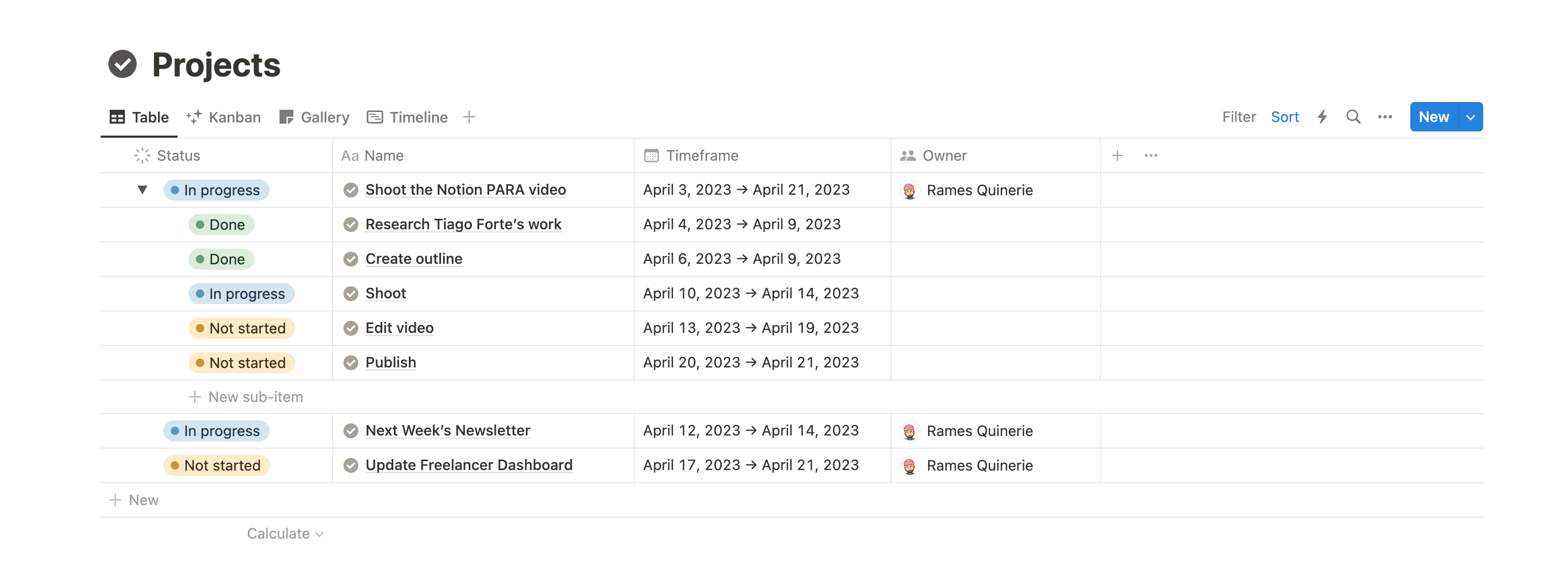
Vue du tableau
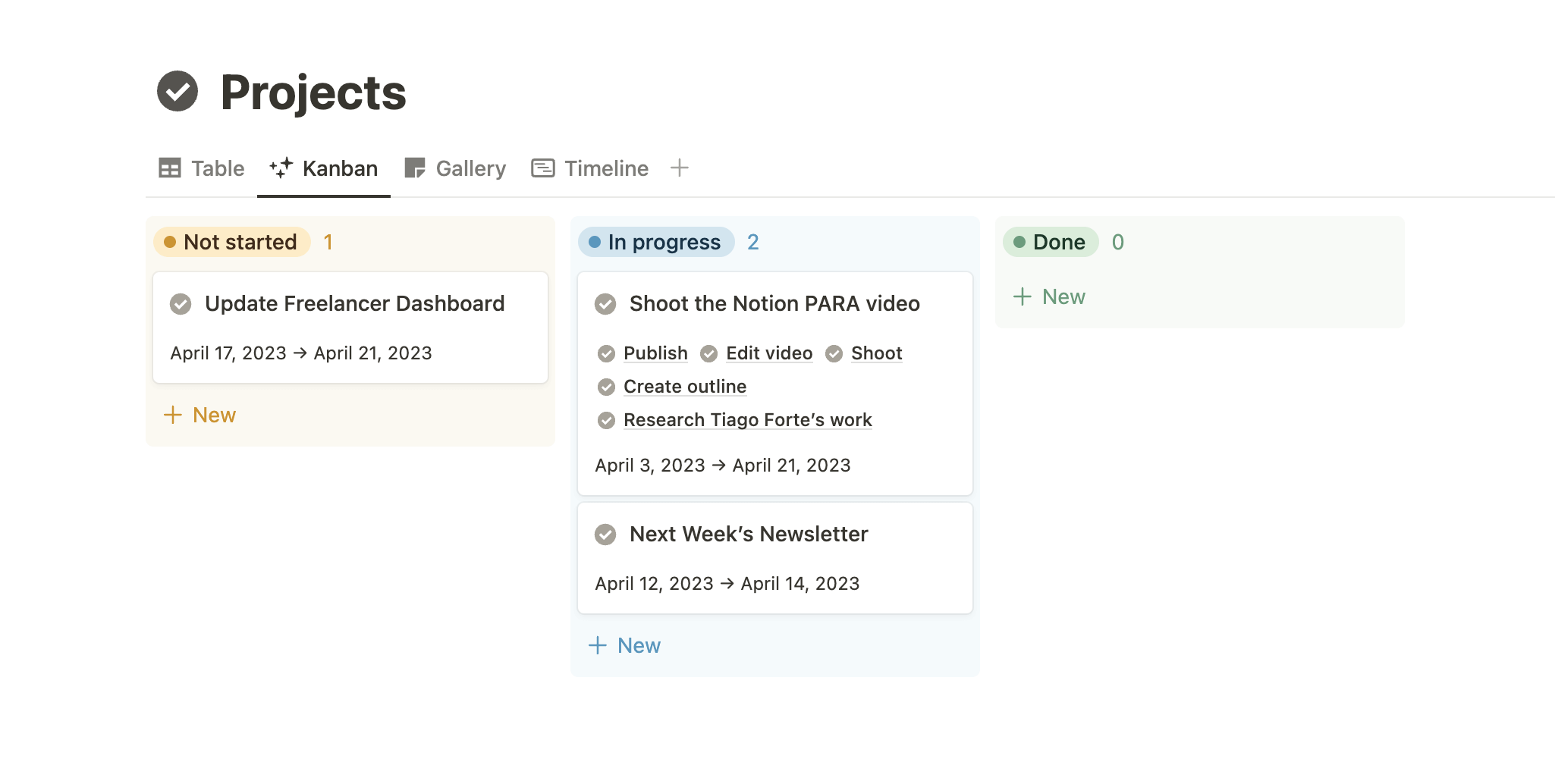
Affichage de la chronologie
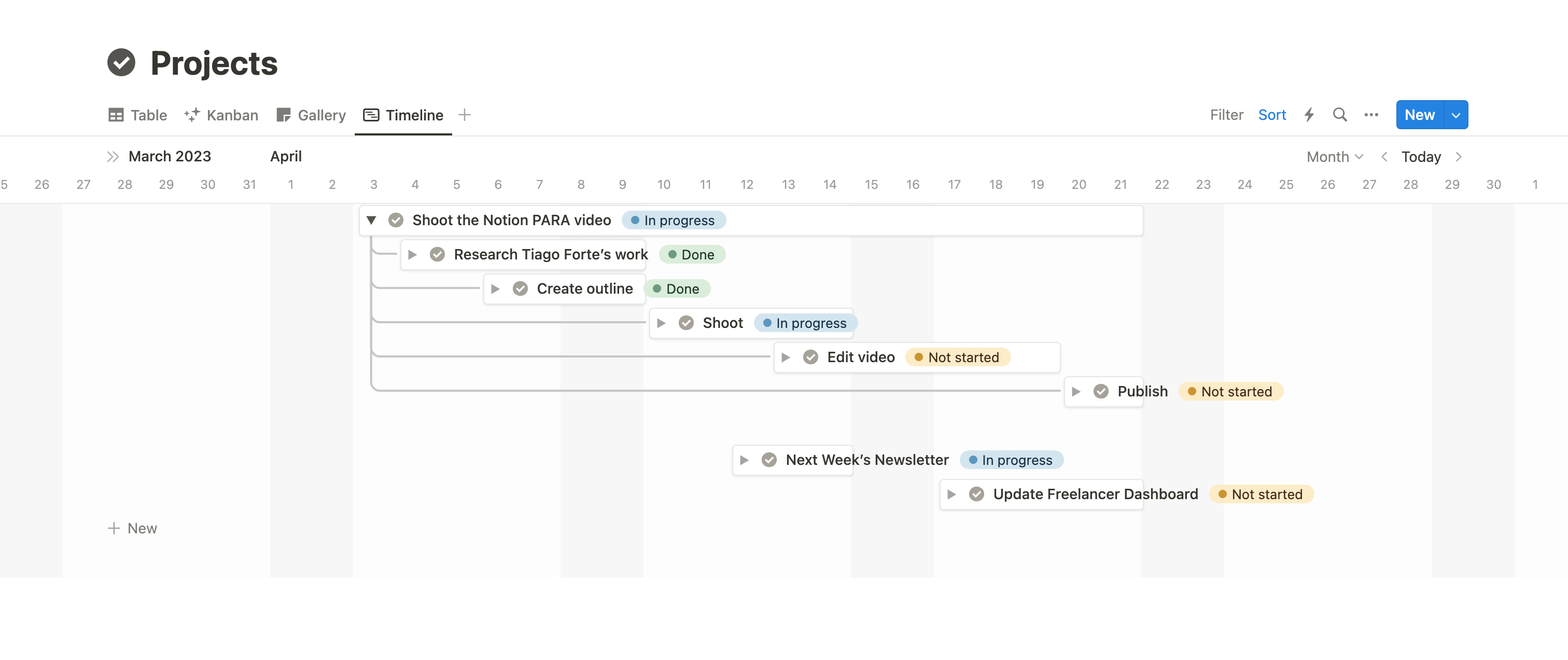
Gestion des tâches
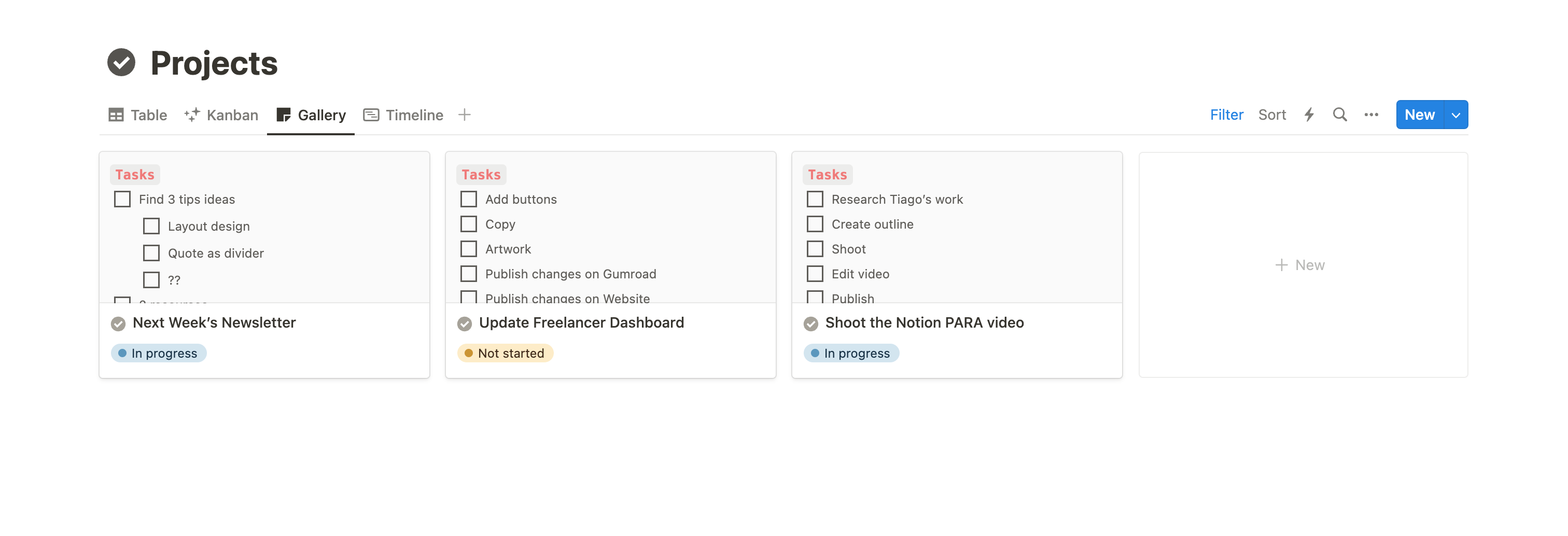
Le framework de Tiago Forte ne comprend pas de gestionnaire de tâches, mais il existe trois options pour les intégrer :
- Utilisez de simples cases à cocher dans la fiche de chaque projet. Ils seront visibles dans la vue Galerie.
- Utilisez des sous-éléments, qui fonctionnent de la même manière que les projets parents et peuvent utiliser les mêmes propriétés, par exemple dans les vues Tableau et Chronologie. La propriété Timeframe peut être utilisée comme date limite pour ces tâches.
- Créez une base de données de tâches supplémentaire et associez-la à Projects. Vous pouvez également implémenter un vue liée filtrée autoréférentielle de la base de données des tâches dans l'élément parent.
Je recommanderais l'option 3 car elle offre la plus grande flexibilité, mais elle est aussi la plus complexe. Si vous recherchez quelque chose de simple mais efficace, n'hésitez pas à utiliser l'option 1 ou 2.
Archivage
Si vous souhaitez supprimer un projet parce qu'il n'est plus pertinent ou qu'il a été terminé il y a longtemps, faites-le glisser et déposez-le dans la base de données des archives. Plus d'informations à ce sujet sont fournies ci-dessous.
2/ Areas
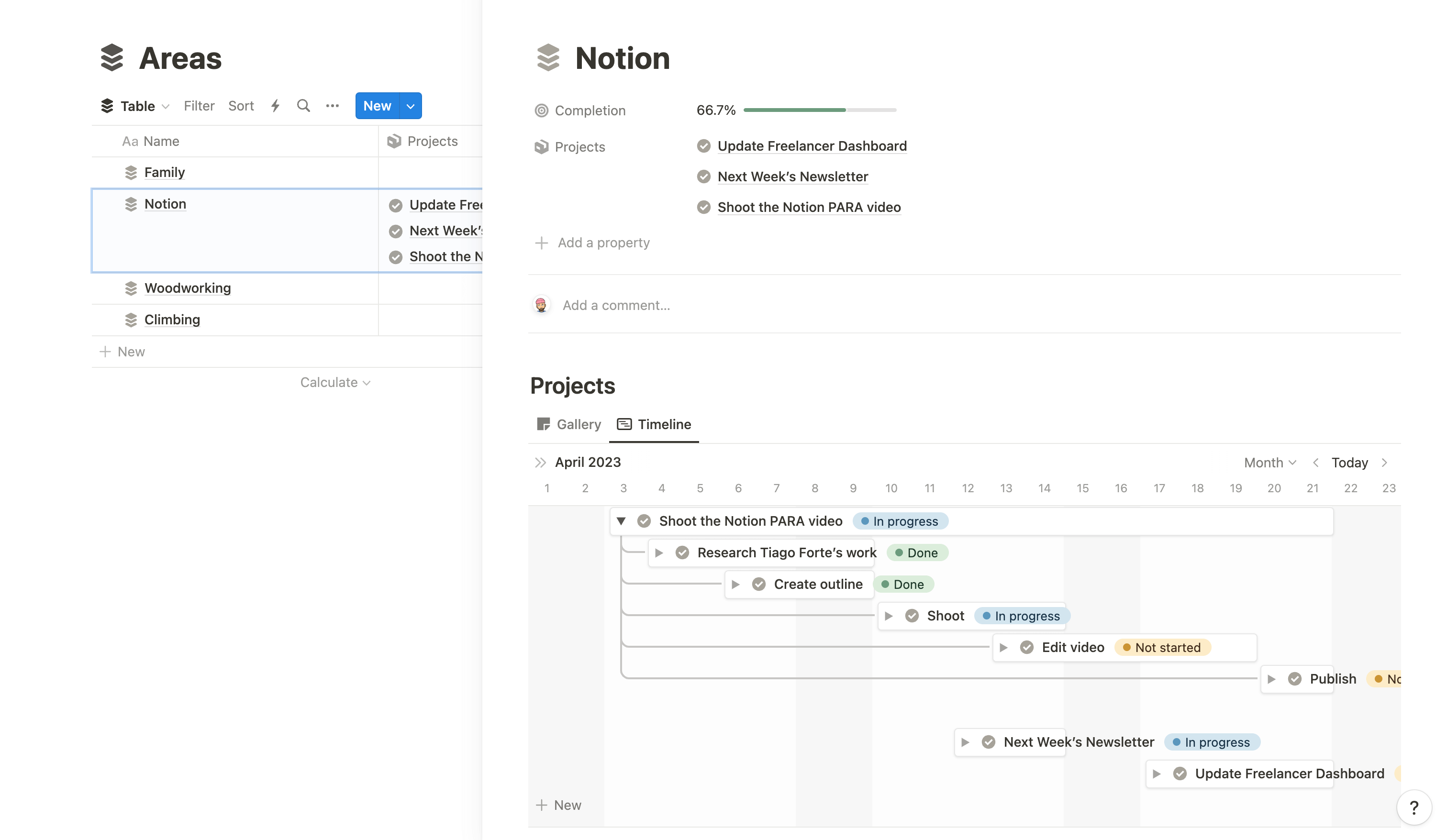
L'étape suivante consiste à créer des zones, qui font référence aux différentes zones de responsabilité de votre vie, telles que le travail, la vie personnelle, les loisirs, etc. C'est une façon de classer et d'organiser les différents aspects de votre vie qui nécessitent votre attention et votre action. En disposant d'une base de données dédiée à Areas in Notion, vous pouvez suivre toutes les tâches, projets et notes liés à chaque domaine en un seul endroit.
Tout d'abord, définissez vos différents domaines. Les plus courants sont les suivants :
- Travaillez
- Santé
- Relations
- Loisirs
Toutefois, n'hésitez pas à le personnaliser comme vous le souhaitez.
Vous pouvez maintenant créer votre base de données. Simplifiez-vous les choses en ajoutant uniquement les propriétés pertinentes. Créez ensuite un modèle dans lequel vous lierez des vues filtrées autoréférentiellement de vos bases de données « Projets » et « Ressources ». Ainsi, lorsque vous créez une nouvelle zone, vous aurez instantanément accès à tous les projets et ressources associés.
Guide des filtres autoréférentiels
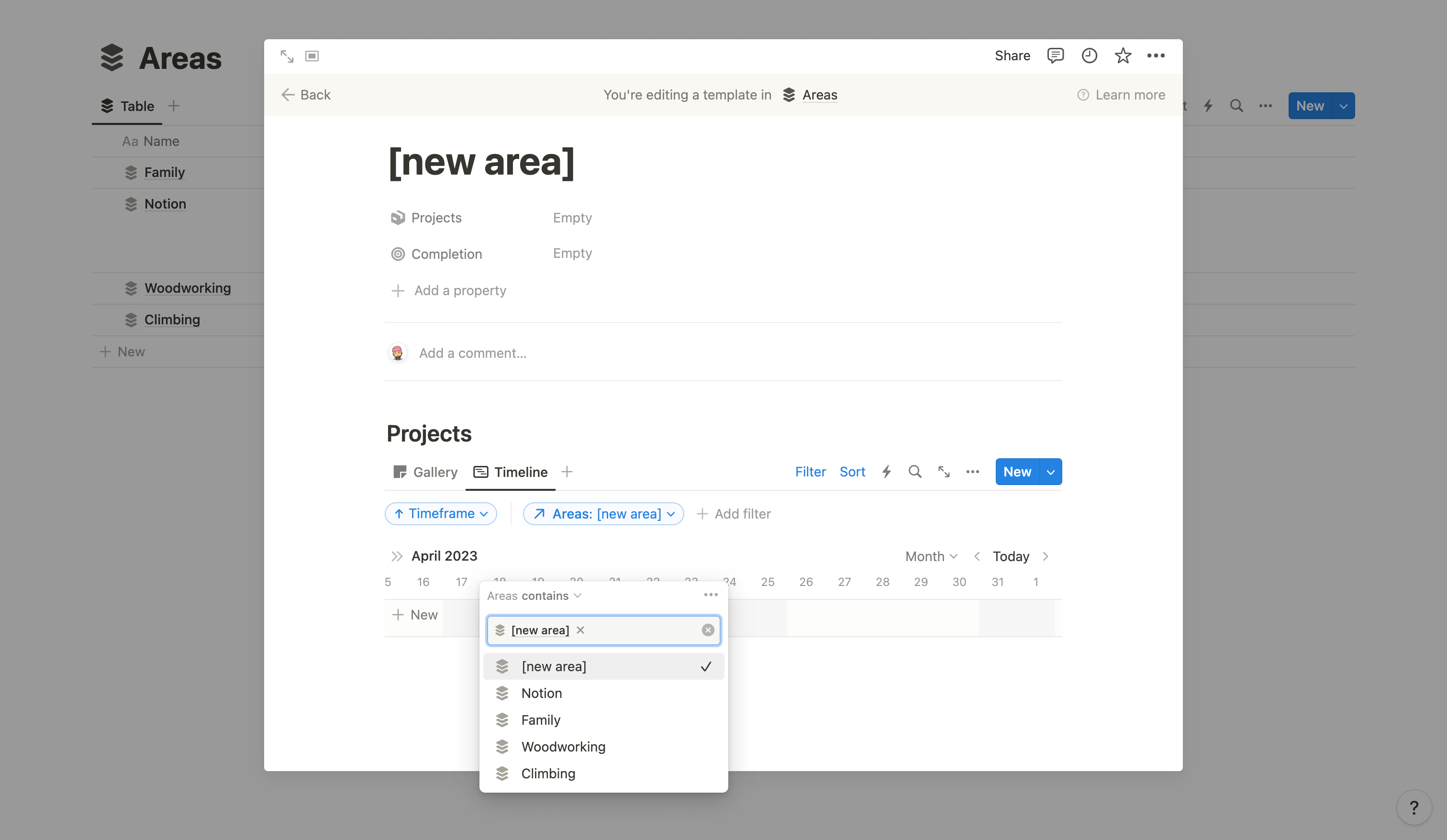
- Créez votre base de données Areas et liez-la à Projects (avec une propriété de relation)
- Ajoutez un nouveau modèle dans Zones et nommez-le quelque chose comme « [nouvelle zone] »
- Dans ce modèle, ajoutez des vues liées de votre base de données de projets (vous pouvez ajouter autant de vues que vous le souhaitez)
- Cliquez sur « Filtrer », sélectionnez « Zones » (la propriété de la relation) et filtrez par zone contenant [nouvelle zone].
C'est ça ! Répétez la même opération avec une vue liée des Ressources, et le tour est joué. Vous pouvez maintenant sélectionner ce modèle comme modèle par défaut et commencer à ajouter vos premières zones.
Conseil de pro : Vous pouvez utiliser des colonnes pour placer votre base de données de projets sur la gauche et votre base de données de ressources sur la droite.
3/ Ressources

Les ressources sont l'endroit où vous stockez tous vos documents de référence, tels que des livres, des articles et des sites Web. Cela peut inclure tout ce à quoi vous pourriez avoir besoin de vous référer ultérieurement, que ce soit à des fins personnelles ou professionnelles. Le fait de disposer d'une base de données dédiée aux ressources dans Notion vous permet de conserver tous vos documents de référence au même endroit et d'y accéder facilement en cas de besoin. Cela peut vous permettre de rester organisé et de gagner du temps en recherchant des informations auprès de différentes sources. Vous pouvez le considérer comme votre bibliothèque personnelle.
Je vous conseille vivement de lire mon article de blog Enregistrer les liens vers Notion, où j'explique comment créer votre base de données « Contenu » (qui, dans votre cas, sera votre base de données de ressources) et comment utiliser le Web Clipper de Notion pour enregistrer tous vos liens.
Une fois que vous avez terminé, n'oubliez pas de l'ajouter au modèle [nouvelle zone], si ce n'est pas déjà fait.
4/ Archives
Les archives constituent la dernière catégorie du framework PARA de Tiago Forte. C'est là que vous stockez tous vos articles terminés, ainsi que tous les autres articles que vous souhaitez stocker pour référence future. Cela peut inclure des éléments tels que de vieilles notes, du matériel de recherche ou des documents que vous souhaitez conserver à des fins historiques ou de référence. En disposant d'une base de données dédiée aux archives dans Notion, vous pouvez organiser tous ces éléments et les rendre facilement accessibles lorsque vous en avez besoin.
Je vous suggère de la conserver sous forme de page, afin qu'elle ne prenne pas trop de place (sélectionnez votre base de données et cliquez sur « Transformer en page »). Chaque fois que vous avez besoin d'archiver quelque chose, faites-le simplement glisser et déposez-le sur la page, et il deviendra automatiquement un nouvel élément d'archives. Vous pouvez ensuite ajouter des propriétés « Type » ou « Sujets » pour mieux filtrer et organiser les éléments.
Mise en page du template Notion PARA
J'adore les mises en page minimalistes. Pour PARA, je suggère d'utiliser une mise en page « carrée » avec les projets en haut à gauche, les zones en haut à droite, les ressources en bas à gauche et les archives en bas à droite. Envisagez d'utiliser des vues de galerie simples pour chacune de vos bases de données, avec « Aperçu de la carte » réglé sur « Aucun ».
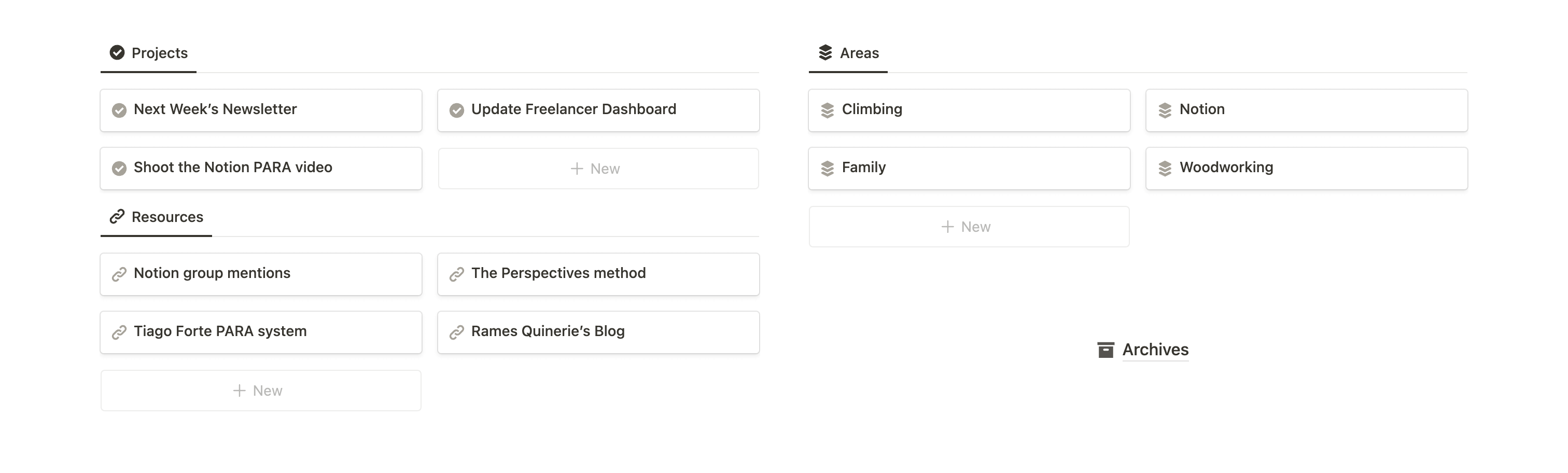
Je vous suggère également de définir « Ouvrir dans l'aperçu latéral » pour toutes les bases de données. C'est la meilleure option pour garder les choses claires et organisées.
Il s'agit d'une configuration très minimale. Mais il devrait faire le travail pour la majorité de ce dont vous avez besoin. Une fois que vous êtes à l'aise avec votre système, n'hésitez pas à ajouter des vues et des propriétés supplémentaires et à expérimenter de nouveaux designs.
Conclusion
La méthode PARA de Notion est un framework puissant qui peut vous aider à rester organisé et productif dans votre vie personnelle et professionnelle. En divisant le tout en quatre catégories distinctes, vous pouvez créer un framework facile à utiliser, flexible et personnalisable en fonction de vos besoins. En utilisant Notion pour créer votre système PARA, vous pouvez tirer parti d'un outil puissant qui peut vous aider à rationaliser votre flux de travail et à tout conserver au même endroit.
En outre, si vous utilisez déjà Notion à d'autres fins d'organisation personnelle ou professionnelle, son intégration à vos pages et flux de travail existants est extrêmement simple.
Créé ton compte Notion gratuitement 🙃 (#NotionPartner)
La méthode PARA est un framework développé par l'expert en productivité Tiago Forte qui vous aide à organiser votre vie en quatre catégories distinctes : projets, domaines, ressources et archives. En répartissant le tout dans ces quatre catégories, vous pouvez créer un système facile à utiliser, flexible et personnalisable selon vos besoins.
La méthode PARA fournit une structure claire et organisée pour tout ce qui concerne votre vie, ce qui peut améliorer votre productivité. Ce framework est également hautement personnalisable, vous permettant de l'adapter à votre style de travail et à vos préférences uniques, et vous pouvez ajouter ou supprimer des catégories au fur et à mesure.
Notion convient parfaitement à la mise en œuvre de la méthode PARA. Vous pouvez créer une base de données de projets pour suivre tous vos projets actifs, créer des zones pour vous aider à classer les différentes responsabilités de votre vie, stocker tous vos documents de référence dans une base de données de ressources et organiser les éléments terminés ou obsolètes dans une base de données d'archives. Cette méthode vous permet de rationaliser la gestion de vos tâches et d'augmenter votre productivité.







